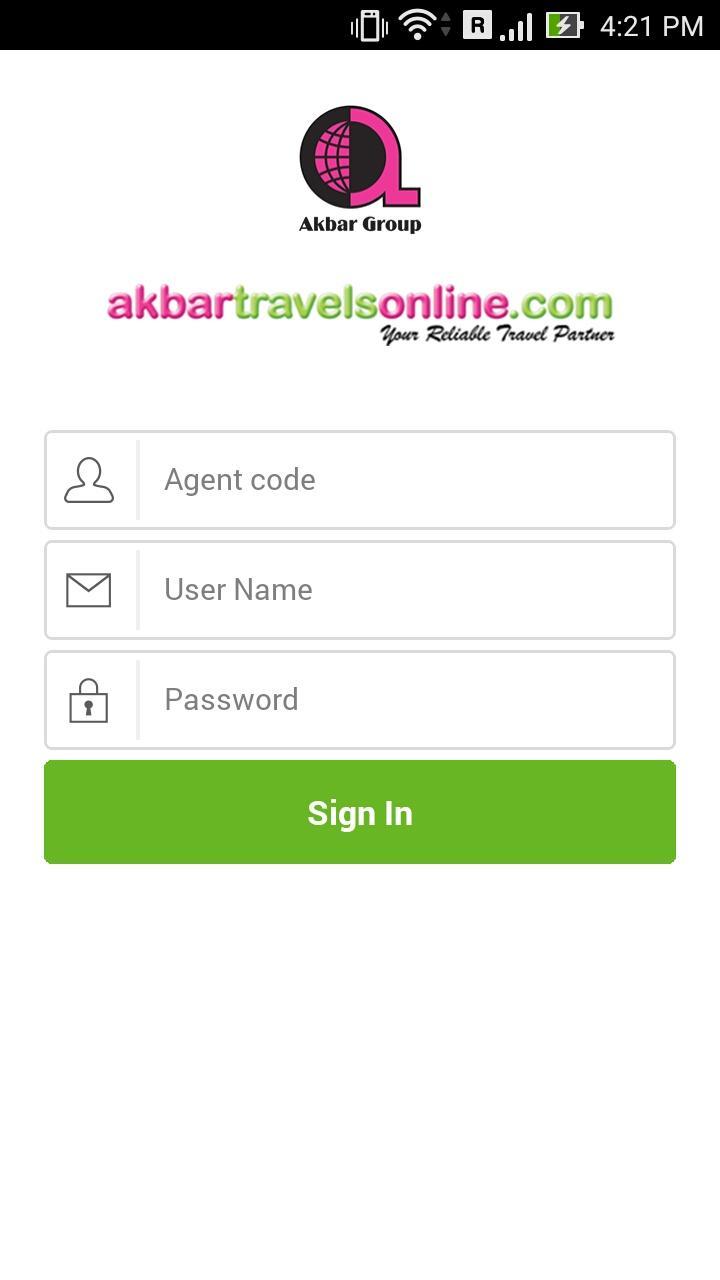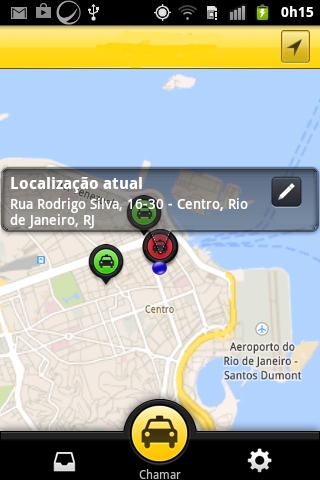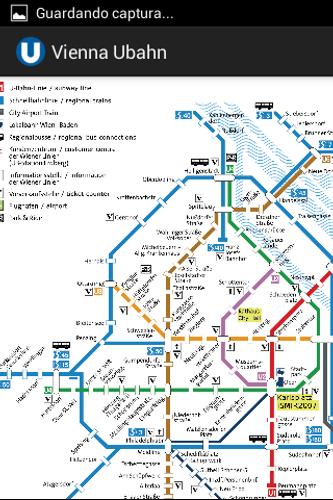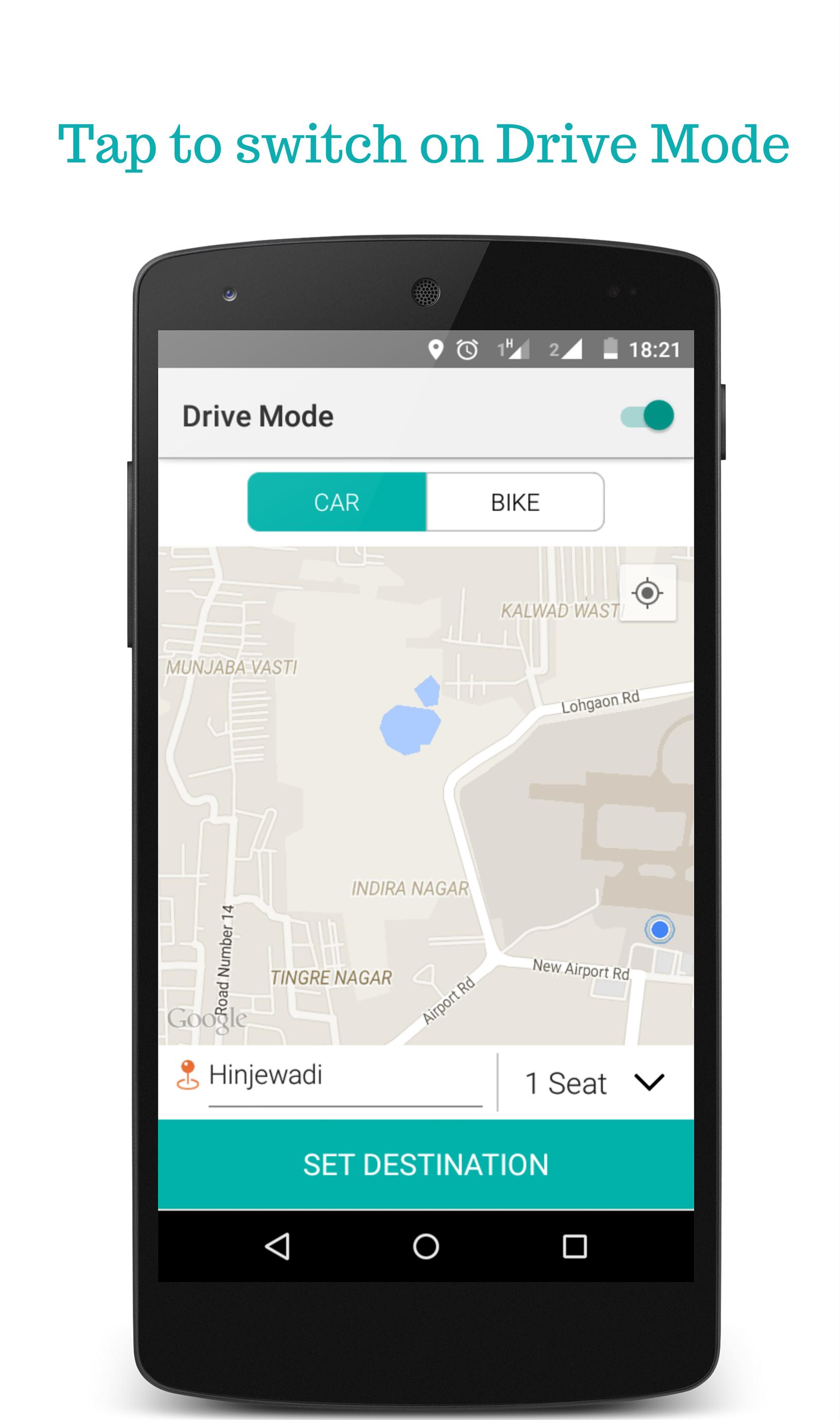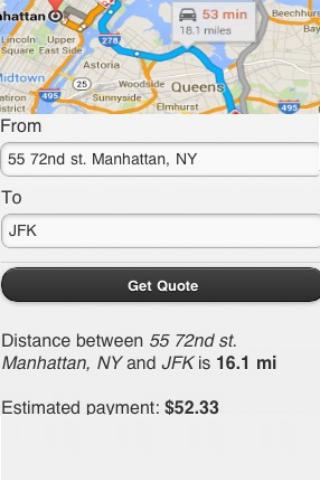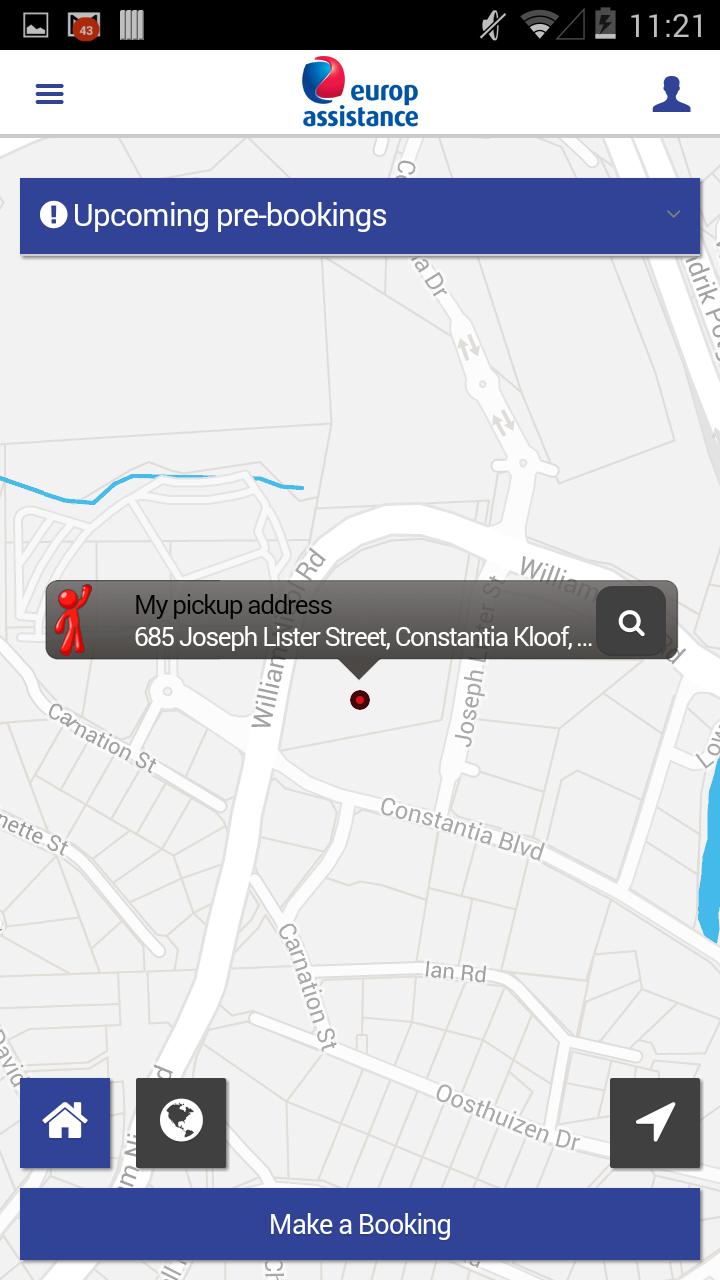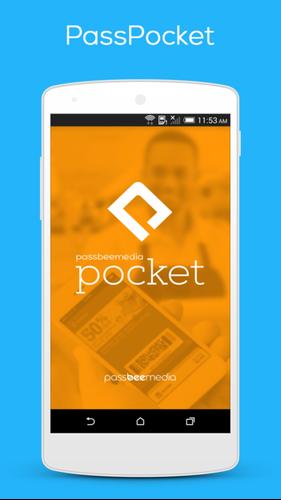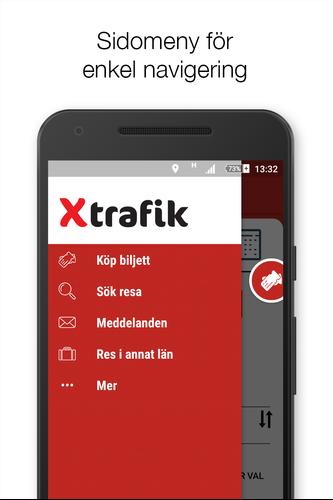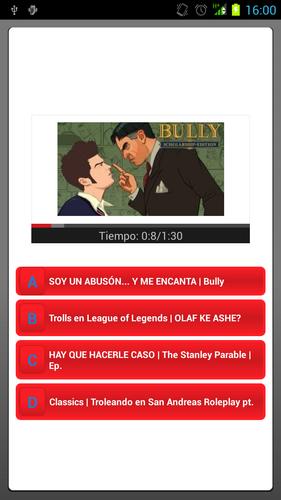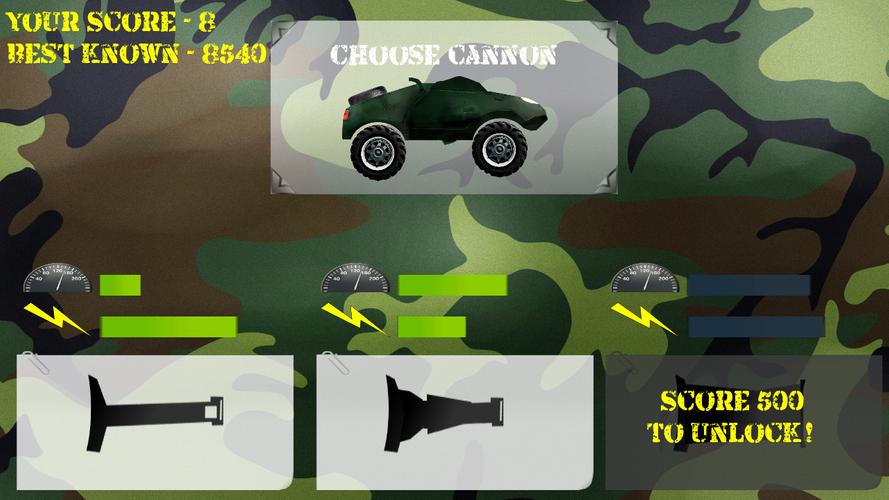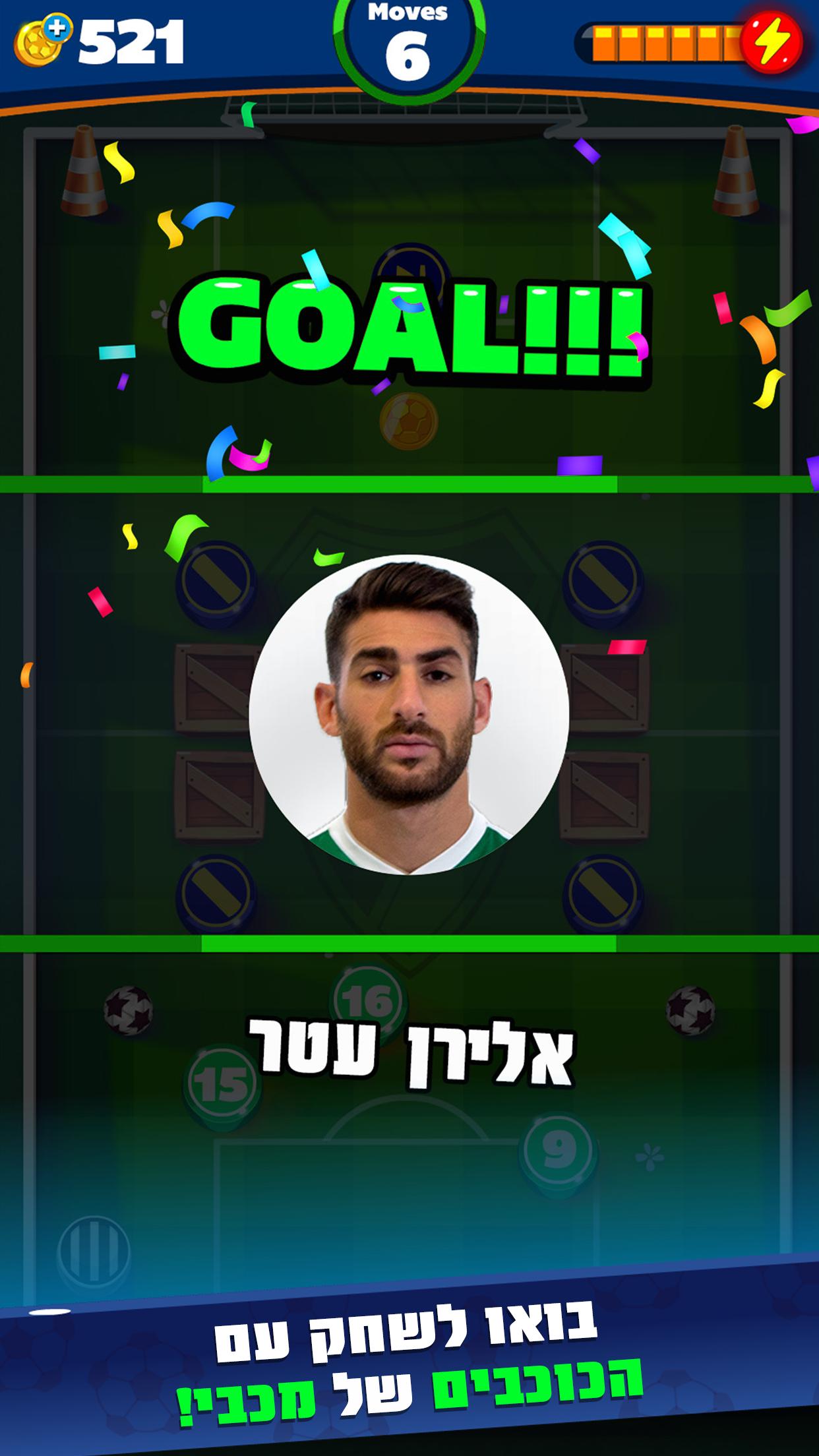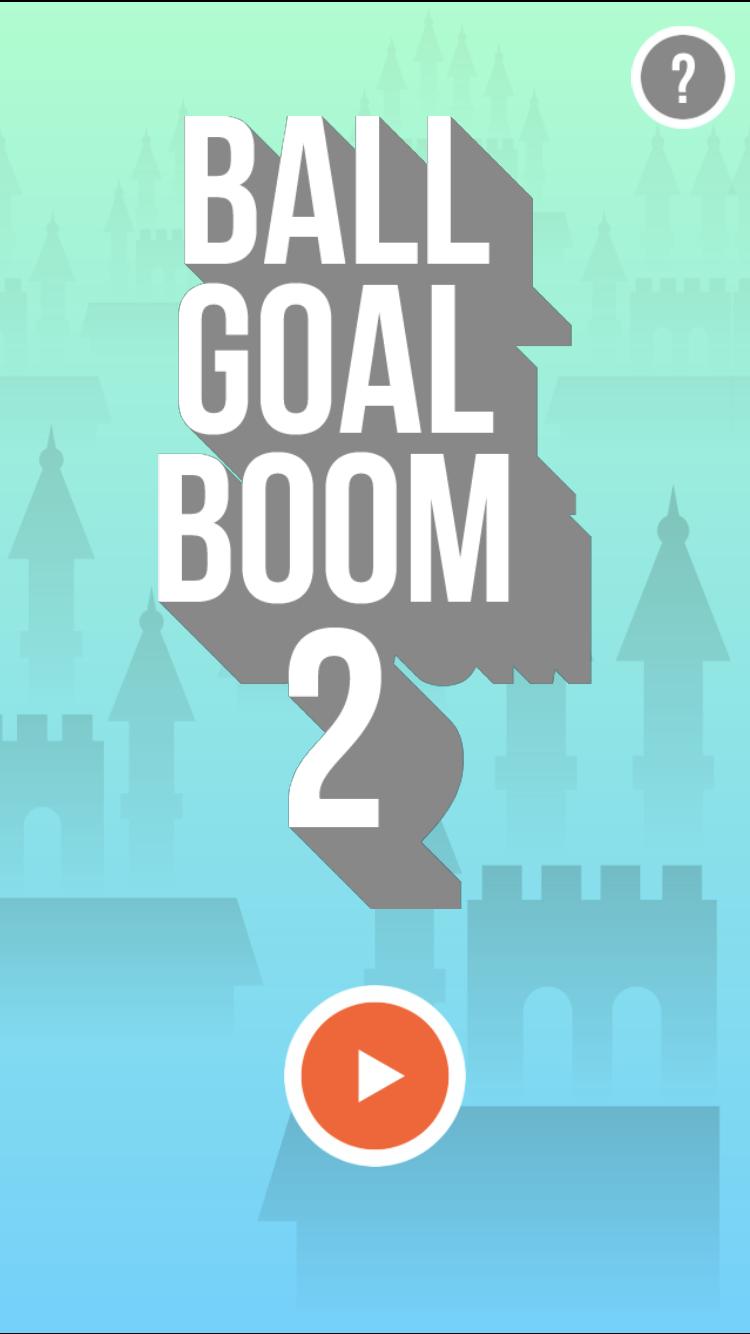ANPReader lee y reconoce de manera rápida y precisa las placas de los números del vehículo
ANPReader es la primera aplicación ANPR/ALPR (reconocimiento automatizado de matrícula/matrícula) diseñada y optimizada para dispositivos móviles, proporcionando captura de un solo clic y resultados precisos en segundos. Funciona bien en una amplia gama de condiciones de iluminación, admite ángulos oblicuos, puede leer placas sesgadas y puede realizar un reconocimiento en un amplio espectro de distancias y tamaños.
A diferencia de otras aplicaciones de escaneo, esta se ejecuta completamente en su dispositivo Android sin necesidad de una red, por lo que no hay cargos de datos o retrasos en la red, y las placas de números que desea leer no están cargadas en ningún servidor.
Además de manejar condiciones de iluminación deficientes y bajas, ANPReader también admite numerosos formatos de placas de registro de vehículos de automóviles, motocicletas y productos pesados, incluidas las placas personalizadas y algunas de las numerosas internacionales (no UK).
En el pasado, la tecnología automática de reconocimiento de matrícula se ha limitado principalmente a cámaras costosas en la carretera o dispositivos sofisticados montados en vehículos. El uso en sistemas de seguridad de estacionamiento y garaje se ha limitado a soluciones costosas basadas en servidores, y en gran medida restringido a la captura de placas numéricas que miran directamente hacia una cámara y en condiciones de iluminación fijas.
Limitaciones:
Esta es la versión completa de ANPReader . Los clientes que requieren capacidades de reconocimiento o integración más avanzadas pueden desear actualizar a la versión 'Pro' ANPR. Para actualizar a la versión profesional y consultar sobre ofertas de licencias de volumen, formatos internacionales de placa y otras opciones de implementación, o escuchar sobre la amplia gama de otras soluciones de reconocimiento de imágenes ofrecidas por Imense Ltd., envíe un correo electrónico a [email protected] y visite nuestro sitio web.
Uso:
(1) Mantenga su dispositivo Android horizontalmente, asegurándose de que la cámara no esté oscurecida. Trate de alinear la matrícula del automóvil de manera que caiga aproximadamente dentro del rectángulo de enfoque verde. La caja de enfoque sirve como guía visual, pero no importa si la matrícula cae ligeramente fuera de su área.
(2) Toque el icono de la cámara en la pantalla para tomar una imagen de la matrícula. ANPReader analizará la imagen que tomó y reconoce y mostrará la matrícula. La cadena de la placa se mostrará en verde (alta confianza), ámbar (confianza media) o rojo (baja confianza). Una baja confianza podría indicar que la imagen estaba fuera de foco o que la iluminación era insuficiente para que la cámara capturara una buena imagen. Simplemente puede presionar 'regresar' para tomar la imagen nuevamente. También hay una opción de botón y configuración para usar la luz flash o antorcha si su dispositivo tiene uno (tenga en cuenta que esto solo es efectivo a distancias muy cortas y puede causar reflexiones indeseables).
(3) Luego puede tocar la cadena de placa para editarla o copiarla y pegarla en otra aplicación. Para copiar el número en el portapapeles, deslícelo con su dedo y luego seleccione 'Copiar al portapapeles' en el menú contextual.
(4) También tiene la opción de registrar la cadena de fecha, hora y placa a un archivo de texto CSV (valor separado por comas) en su tarjeta SD haciendo clic en el botón "Agregar a registro". El nombre del archivo de texto de registro se puede configurar a través del menú 'Configuración'.
(5) Para tomar una nueva imagen, simplemente presione el botón 'Back' en su dispositivo Android.
(6) Si desea que ANPReader guarde cada imagen que reconoce en su tarjeta SD, entonces vaya al menú 'Configuración' y verifique la opción 'Guardar imágenes en la tarjeta SD'. Las imágenes se escribirán en su tarjeta SD utilizando los nombres de archivo del formulario 'plateId_date_time.png'. Se puede acceder al menú 'Configuración' presionando el botón de menú en su dispositivo Android o seleccionándolo en la barra de actividades.